1、打开要整理的excel文件
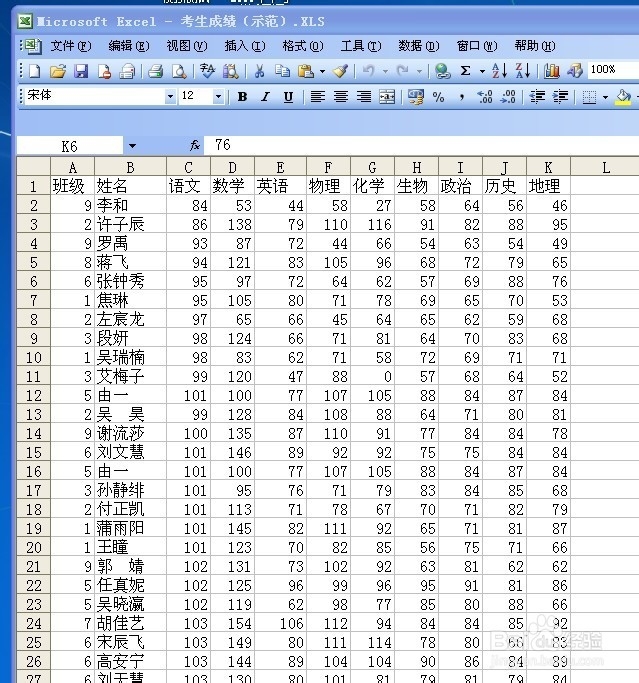
2、在标题上插入一行,“合并单元格居中”,并输入“高一(1)班期末考试考场安排表”;在标题行做自动筛选,并升序排列(降序也可以)
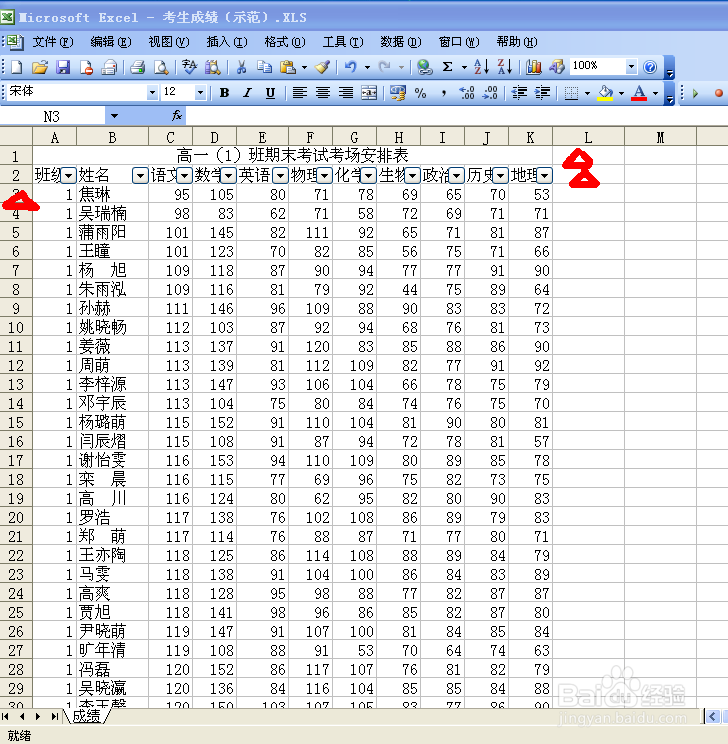
3、点击工具栏上,录制宏,然后弹出宏窗口后

4、弹出“录制新宏”窗口,设置快捷键,也可修改宏名。然后点击确定,跳出“停”对话框,直接关闭即可。

5、找到工作表名称,右键选择查看代码。

6、进入代码编辑窗口,在左侧列表中选择“模块1”,如图

7、将下列代码拷贝到宏中:(代码中的参数可以根据需要自行微调) k = 12 '表莲镘拎扇示共有12 Range("a2:k361").Selectv 'a2:k36,选择区域设定 For i = 1 To k Selection.AutoFilter Field:=1, Criteria1:=i '过滤出 s = Cells(1, 1).Value 's赋值为表头单元格 t = Mid(s, 1, 3) + Format(Str(i), "0") + Right(s, Len(s) - 4) If Mid(s, 5, 1) <> ")" Then t = Mid(s, 1, 3) + Format(Str(i), "0") + Right(s, Len(s) - 5) End If Cells(1, 1).Value = t ActiveWindow.SelectedSheets.PrintOut Copies:=1, Collate:=True '使用打印机打印 Next i复制完成后,保存文件,打印时,只需使用更快捷键ctrl+p即可
